在Windows下安装Tensorflow有很多需要注意的事项,最近帮不同实验室的同学装了好几次Tensorflow,其中遇到了很多问题,这里也写个小的安装教程,希望能够帮助大家。
1.电脑配置:
CPU: Intel Core i7-8700
GPU: NVIDIA GTX-1060-6GB (NVIDIA Quadro M4000)
内存: 24GB (8GB 2400+16GB 3000)
硬盘: 240G(SSD)+2T(HDD)
IDE: Pycharm
2.安装准备:
在安装Tensorflow-gpu前请记住需要安装Anaconda、CUDA、cuDNN等组件。
2.1 Anaconda的安装
Anaconda指的是一个开源的Python发行版本,其包含了conda、Python等180多个科学包及其依赖项。Anaconda-win10(64位)-python3.6安装地址。Anaconda的安装过程十分简单,一直点下一步就好,但是在安装过程中记得将其添加到系统的环境变量中,如下图所示。

安装完成后可以到我的电脑-属性-高级系统设置-高级-环境变量-Path中查看

安装完Anaconda之后可以直接通过Anaconda来创建编译环境,其中包含了tensorflow所依赖的一些包如numpy等,不需要再重复安装,这也是为什么用anaconda安装tensorflow的原因。
2.2 CUDA及cuDNN的安装
在安装CUDA和cuDNN之前,记得查看本电脑的显卡对应什么版本的CUDA及其cuDNN版本,如下图。

本机显卡对应的CUDA可以从桌面右键-NVIDIA控制面板-帮助-系统信息-组件中查看:

可以看到本机GTX1060-6G显卡对应的是CUDA9.0版本。这个很重要,因为之前安装Quadro M4000系列显卡时对应的CUDA8.0版本,我装的是CUDA9.0所以一直安装不成功。
可以看到我的电脑对应的是CUDA9.0+cuDNN7.0+Tensorflow-gpu1.5.0-1.10.0。CUDA9.0的安装地址。CUDA的安装也是一直下一步即可,安装完成后会自动将CUDA的相关文件加入系统环境变量,如下图。

cuDNN7.0的安装地址。在安装cuDNN的时候需要注册一个NVIDIA的账号才能下载,下载完成后得到是一个压缩包,解压到相应的目录下,在系统环境变量中加入…\cuda\bin,如下图:

至此,tensorflow的准备工作已经结束了,你需要在环境变量中再检查一下是否有Anaconda、CUDA以及cuDNN的相关配置。
3.Tensorflow-gpu的安装
①首先在命令行窗口中查看Anaconda是否正确安装。win+R输入cmd打开命令行窗口,输入conda –version查看Anaconda是否正确安装。如果如下图所示则说明Anaconda安装成功。

②创建python虚拟环境。在命令行窗口中输入conda create -name tensorflow-gpu python=3.6。这句的意思是创建一个名为tensorflow-gpu的python虚拟环境,python编译版本为3.6,其中包含了tensorflow必须的一些依赖包,因而不用再额外安装。(请注意python版本和你所需要安装的tensorflow对应关系,部分如下表所示)

安装过程如下,按y即可。

等待安装完成,在anaconda的安装目录下的envs文件中出现一个tensorflow-gpu的子文件夹,我们将在这个虚拟环境中完成tensorflow的安装。(如果找不到anaconda的安装目录可以在环境变量中找到。)
③tensorflow-gpu安装。激活tensorflow-gpu虚拟环境,在命令窗口中输入activate tensorflow-gpu(很重要!),通过pip查看已安装的包,输入pip list,如下图:
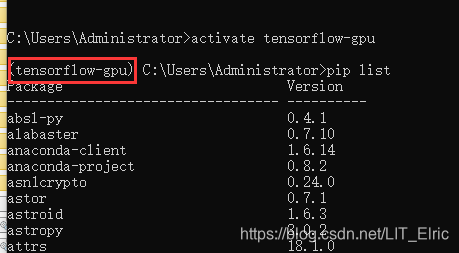
将pip更新到最新版本,输入:python -m pip install --upgrade pip
接下来就是安装tensorflow-gpu了,输入pip install tensorflow-gpu,默认安装最新版本,如果需要安装其他版本,输入pip install tensorflow-gpu==1.xx.xx。会提上安装相应的依赖项,按y,等待安装完成。
④查看tensorflow-gpu是否安装成功,继续在tensorflow-gpu环境下,输入pip list查看已安装的包,如下,安装成功!

4.程序验证
在pycharm IDE下将相关编译器改为tensorflow-gpu环境下的Python.。点击File-Setting-Project:xxx-Project Interpreter下的Project Interpreter设置图标,点击add local,如下图所示

等待加载完成后既可以验证tensorflow-gpu是否成功调用显卡资源进行计算了。
新建一个python文件,输入:
import tensorflow as tf
sess = tf.Session()
a = tf.constant(2)
b = tf.constant(3)
print(sess.run(a+b))
若输出结果为:

则说明tensorflow-gpu正确调用显卡资源进行计算。
总结:
安装tensorflow-gpu过程中一定要注意自己的硬件支持什么版本的软件,已经环境变量的配置是否正确,尽量将不需要的环境变量删掉。以后需要编写深度学习程序时需要其他的包如opencv一律先activate到tensorflow-gpu虚拟环境中再安装,就可以直接调用了。